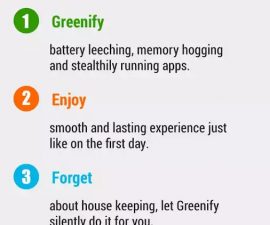Sony Xperia M2 Dual D2302 を Android 4.4.2 KitKat にアップデートする
ソニーは、ミッドレンジのXperia M2 Dualのアップデートをリリースしました。 このアップデートは Andorid 4.4.2 KitKat に対するもので、ビルド番号 18.3.B.0.31 に基づいています。
ソニーはさまざまな地域でアップデートを展開していますが、待ちきれない M2 Dual ユーザーの場合は、デバイスを手動でアップデートすることをお勧めします。
このガイドでは、 Sony Xperia M2デュアルD2302 Android 4.4.2 KitKat ビルド番号 18.3.B.0.31 公式ファームウェアへ ftf ファイルを使用し、Sony Flashtool を介してフラッシュします。
あなたの電話を準備する:
- お使いの携帯電話がこのファームウェアを使用できることを確認してください。
- このガイドとファームウェアは以下の場合にのみ使用できます。 Xperia M2 デュアル D2302/S50h
- このファームウェアを他のデバイスで使用するとブリックが発生する可能性があります
- [設定] -> [デバイスについて] でモデル番号を確認してください。
- バッテリーが少なくとも 60% 以上充電されていることを確認してください
- 点滅が終了する前に携帯電話のバッテリーがなくなると、デバイスが機能しなくなる可能性があります。
- すべてをバックアップする。
- あなたのSMSメッセージ、コールログ、連絡先をバックアップする
- メディアファイルをPCまたはラップトップにコピーしてバックアップする
- デバイスがルート化されている場合は、Titanium Backup を使用してアプリ、システム データ、その他の重要なコンテンツをバックアップしてください。
- デバイスに以前に CWM または TWRP がインストールされている場合は、Nandroid をバックアップします。
- USBデバッグモードが有効になっていることを確認する
- [設定]-> [開発者向けオプション]-> [USBデバッグ]。
- 設定に開発者向けオプションがありませんか? 「設定」→「デバイスについて」を選択し、「ビルド番号」をXNUMX回タップしてください
- Sony Flashtoolをインストールしてセットアップする
- Sony Flashtool を開き、Flashtool フォルダーに移動します。
- Flashtool-> Drivers-> Flashtool-drivers.exeを開きます
- Flashtool、Fastboot、Xperia Z2ドライバーをインストールします。
- 電話と PC またはラップトップを接続するための OEM データ ケーブルを用意します。
注意:カスタムリカバリ、ROMをフラッシュして電話を掛けるために必要な方法は、デバイスをブリックする可能性があります。 デバイスを再起動すると、保証も無効になり、製造元または保証プロバイダの無料デバイスサービスの対象となりません。 責任を持って進めることを決定する前に、これらのことを念頭に置いてください。 不具合が発生した場合、当社またはデバイスメーカーは決して責任を負うべきではありません
Android 4.4.2 KitKat 18.3.B.0.31 公式ファームウェアをインストールする
- 最新のファームウェア Android 4.4.2 KitKat 18.3.B.0.31 FTF ファイルをダウンロードします。 こちら
- ファイルをコピーして、Flashtool->Firmwares フォルダーに貼り付けます。
- Flashtool.exeを開きます。
- 左上隅にある小さな軽量ボタンを押します。
- フラッシュモードを選択します。
- Firmware フォルダーに配置した FTF ファームウェア ファイルを選択します。
- 右側から、拭き取りたいものを選択します。 データ、キャッシュ、アプリのログを消去することをお勧めします。
- 「OK」をクリックします。 ファームウェアはフラッシュの準備を開始する必要があります。
- ファームウェアがロードされると、電話機を接続するように求められます。 電話の電源を切り、戻るキーを押したままにしてください。
- Xperia M2 Dualでは、音量ダウンキーが戻るキーの役割を果たします。 電話の電源を切り、音量小キーを押したままにします。 次に、データケーブルを接続します。
- 電話機がフラッシュモードで検出されると、ファームウェアが点滅し始めます。プロセスが完了するまで音量ダウンキーを放さないでください。
- 「点滅が終了しました」または「点滅が終了しました」と表示されたら、音量ダウンキーを放し、ケーブルを抜き、電話機を再起動します。
これで、Xperia M4.4.2 Dual に Android 2 Kitkat がインストールされました。
このガイドに関してご質問がある場合、または問題が発生した場合は、お気軽に下のコメント ボックスにお立ち寄りいただき、お知らせください。 できるだけ早くご連絡させていただきます。
Xperia M2デュアルをお持ちですか? Android 4.4.2 Kitkat をインストールしましたか?
下記のコメント欄にあなたの経験を伝えてください。
JR。
[embedyt] https://www.youtube.com/watch?v=u5k2hJb6mv4[/embedyt]